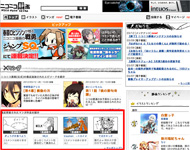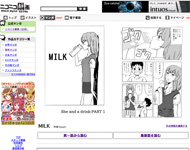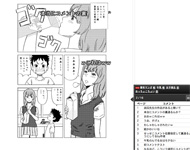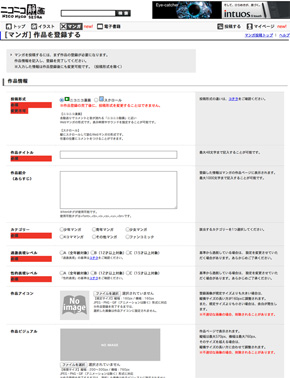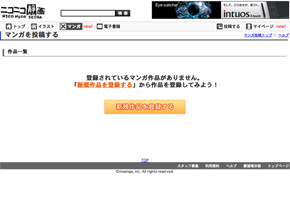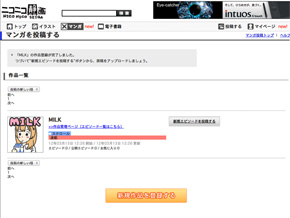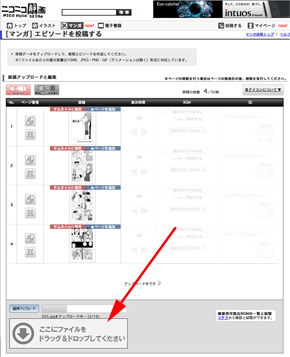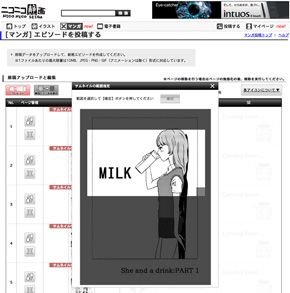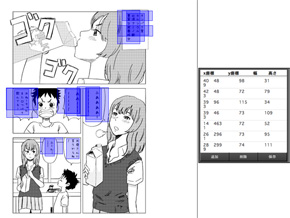コメントが“俺の漫画”を駆け抜ける!――ニコニコ静画に「マンガ投稿」してみた:切ない思いもしたけれど
ニコニコ静画がついにユーザー向け「マンガ投稿」機能を提供開始。さっそく、漫画を実際に投稿してみた。投稿は簡単で、自分の漫画にコメントが流れる様子を見るのは楽しい。一方、いくつか作業で気をつけた方がよい部分もあったので紹介しよう。
3月13日、ニワンゴのニコニコ静画に「マンガ投稿」機能が加わった。プレミアム会員は、この機能を使って自分の漫画作品をニコニコ静画に投稿できる。これまでもニコニコ静画では人気クリエイターの“公式マンガ”が配信されてきた。今回はユーザーからの要望に応え、新しい機能も盛り込んで、漫画の投稿機能を開放する。
投稿形式は2つある。1つは、従来から公式マンガで採用されている「ニコニコ漫画形式」。ニコニコ動画に似た画面で、音やコメントともに作品を楽しめる。そしてもう1つが、新たに加わる「スクロール形式」だ。漫画原稿を縦にスクロールしながら読むスタイルで、紙の漫画を読んでいる感覚に近い。コメントは、読み進めていくと横から自動的に流れてくるのだが、この際に“セリフの裏を通り抜ける”のが特徴だ。漫画のセリフが読みにくくならないための配慮である。
今回はこのスクロール形式を使って、実際に漫画を投稿してみた。
投稿は簡単! 注意すべき制限もいくつか
まず、ニコニコ静画の作品投稿画面から「マンガを投稿する」を選択すると、作品の管理画面が現れる。「新規作品を登録する」を選び、作品のタイトルなどの登録をしよう。
なお、ここで設定する「投稿形式」(ニコニコ漫画かスクロールか)は、作品登録を完了すると変更できなくなる。連載作品を載せる際は、よく考えて決めた方がよさそうだ。
「作品ビジュアル」は、作品ページの一番上に表示されるメインビジュアルなので、作品や連載全体を象徴するようなビジュアルを置いておくといいだろう。
作品登録が完了したら、作品の管理画面から「新規エピソードを投稿する」を選ぶ。すると、漫画の投稿画面が出てくるはずだ。投稿できるデータの形式は、JPEG、PNG、GIFの3つで、1ファイルあたり最大10Mバイトまでの容量制限がある。画像のサイズは特に指定が見つからず、今回は幅540ピクセルのデータを投稿してみた。投稿結果を見てみると、もう少し大きい画像でも良かったかなという印象を受ける。投稿結果のプレビュー表示もできるので、ここで納得してから公開するのがオススメだ。それと注意事項がもう1つ。スクロール形式の場合、1エピソードにつき原稿は50枚までなので、長編の場合は分割する必要が出てくる。
さて、今回はJPEGデータを投稿してみたが、指定箇所にファイルをまとめてドラッグ・アンド・ドロップするだけでとても簡単にデータが取り込まれた。まとめて投稿した場合はファイル名順に登録されるので、ファイル名を連番にしておけばページ順が乱れることはないだろう。もちろん、投稿後にページを入れ替えたり、新たに挿入したりもできる。
原稿が投稿できたら、サムネイル画像を指定しよう。原稿の気に入った箇所を切り取ってサムネイルを作れるようになっている。このサムネイルはニコニコ静画トップの「最近投稿されたマンガ作品を紹介」といった目立つ場所に表示されるので、そう思って選ぶといいだろう。こうした設定がすんだら、「エピソード投稿を完了する」で、作品を公開できる。作業を途中で中断する場合は、「エピソードを下書きで保存」を選ぶと、あとから編集を再開できる。
“セリフ通り抜けシステム”に泣いた
さて、冒頭に書いたとおり、スクロール形式のユニークな機能として“コメントがセリフの裏を通り抜ける”というものがある。原稿内のセリフをシステムが自動判別して、セリフ部分のみコメントが非表示になる機能だ。この機能、手動でも設定できるが、それは“ちょっと待った”方がよさそうだ。筆者は手動でちまちま設定した非表示枠が自動識別によって上書きされてしまう事態に2度遭遇し、切ない思いをした。投稿直後は自動判別が完了していない場合もあると思うが、まずは反映されるまでちょっと待ってみた方がいいだろう。
一応、手動設定方法を説明しておこう。該当作品の管理ページで、編集したいエピソードの「編集する」をプルダウンし、「セリフ位置の編集」を選択すると、編集作業ができる。画面右にある「追加」ボタンをおすと、水色の枠がポップアップするので、これをセリフの箇所にドラッグしよう。あとは適当なサイズに整形し、「保存」を押せば設定が反映される。作業はシンプルで簡単だが、なにせセリフの数が多いため、結構な労力となる。これが上書きされると、なかなかショックだ。
とはいえ、自分の作品のセリフが認識され、その裏をコメントが流れる様子をみると、「おおっ」となんだかうれしくなった。セリフが認識されなかったり、セリフのないところが隠れたりもするが、このあたりはご愛嬌だ。上書きの問題も含め、今後の改善に期待したい。
関連記事
 ついにニコニコ静画に漫画投稿機能が追加される
ついにニコニコ静画に漫画投稿機能が追加される
ニコニコ静画に「マンガ投稿」機能が新たに追加された。2種類の閲覧方式があるのも特徴だ。 講談社最強セレクションがニコニコ静画(電子書籍)に登場
講談社最強セレクションがニコニコ静画(電子書籍)に登場
ニコニコ静画(電子書籍)で、「鬼灯の冷徹」「グラゼニ」など講談社の人気5作品の無料配信が始まった。- 「男子高校生の日常」などガンガンONLINE作品4本が「ニコニコ静画」に登場
スクウェア・エニックスの「ガンガンONLINE」掲載作品から4本が、「ニコニコ静画(電子書籍)」で配信される。  荒川弘の「百姓貴族」新刊、ニコニコ静画(電子書籍)で独占先行無料配信
荒川弘の「百姓貴族」新刊、ニコニコ静画(電子書籍)で独占先行無料配信
ニコニコ静画(電子書籍)で『鋼の錬金術師』や『銀の匙 Silver Spoon』の作品で知られる荒川弘さんの農業エッセイ漫画『百姓貴族』など新書館作品の無料配信が開始された。今週発売予定の百姓貴族第2巻も先行配信される。 集英社「アオハル」の厳選ラブコメ、ニコニコ静画(電子書籍)に登場
集英社「アオハル」の厳選ラブコメ、ニコニコ静画(電子書籍)に登場
ニワンゴの電子書籍配信サービス「ニコニコ静画(電子書籍)」で、集英社のヤングジャンプ増刊「アオハル“sweet”」の発売を記念した9作品の無料配信が始まった。 ニコニコ静画(電子書籍)にけいおん!がやってきた
ニコニコ静画(電子書籍)にけいおん!がやってきた
アニメで人気の「けいおん!」と、さまざまな作家の描く「けいおん!アンソロジー」シリーズなど人気の4コマ漫画が無料で読める記念セレクション。
関連リンク
Copyright © ITmedia, Inc. All Rights Reserved.